完美解决电脑蓝牙驱动下载问题的终极指南
“纵有疾风来,人生不言弃”,这句话送给正在学习文章的朋友们,也希望在阅读本文《完美解决电脑蓝牙驱动下载问题的终极指南》后,能够真的帮助到大家。我也会在后续的文章中,陆续更新文章相关的技术文章,有好的建议欢迎大家在评论留言,非常感谢!

在当今科技快速发展的时代,蓝牙技术已成为我们日常生活中不可或缺的一部分。无论是无线耳机、音响、还是手机和电脑之间的数据传输,蓝牙使得设备之间的互动变得更加便利。然而,使用 蓝牙设备 前,确保电脑上安装了正确的 蓝牙驱动程序 是至关重要的一步。本篇文章将为您提供一个详尽的指导,帮助您顺利下载和安装蓝牙驱动。
了解蓝牙驱动的基础知识
蓝牙驱动是连接计算机和蓝牙设备之间的桥梁。没有它,系统无法识别蓝牙硬件,从而无法进行设备连接。以下是对蓝牙驱动程序的几个重要认知:
驱动类型:不同情况下,需要的蓝牙驱动程序可能不同,尤其是在不同品牌和型号的电脑上。系统兼容性:驱动程序需与操作系统兼容,如Windows 10、Windows 11、MacOS等。更新频率:制造商会定期更新驱动程序,以修复现有问题或增强功能。检查电脑是否已安装蓝牙驱动
在下载新驱动之前,首先需要确认您的电脑是否已经安装了蓝牙驱动程序。您可以按照以下步骤进行检查:
在Windows中,右键单击“此电脑”,选择“属性”。点击“设备管理器”,找到“蓝牙”选项。如果能够看到“蓝牙”设备,说明您的电脑已安装蓝牙驱动。如果没有,您需要下载并安装驱动。如何下载蓝牙驱动
下载蓝牙驱动的方法有多种,以下是几种常见的途径:
1. 官方网站下载
最可靠的方式是通过设备制造商的官网进行下载。具体步骤如下:
确认您的 电脑品牌(如HP、Dell、Lenovo等)和型号。访问制造商的官方网站,进入“支持”或“下载”页面。在搜索框中输入您的电脑型号,找到相应的蓝牙驱动程序。下载并安装驱动程序,重启电脑以完成安装。2. 使用Windows自带的驱动更新
Windows系统还提供了自动更新驱动的功能。具体步骤如下:
打开“设备管理器”。右键单击“蓝牙”,选择“更新驱动程序”。选择“自动搜索更新的驱动程序”。系统会自动搜索并安装可用的蓝牙驱动。3. 第三方驱动程序下载工具
除了官方渠道,还可以使用一些第三方工具来下载驱动。但是,选择知名且受信任的工具至关重要,以确保安全性。例如:
Driver BoosterDriver EasySnappy Driver Installer这些工具通常会扫描您的系统,并提供适合您设备的驱动下载链接。
安装蓝牙驱动程序
在下载完适合的蓝牙驱动程序后,可以按照以下步骤进行安装:
找到下载的驱动程序文件,通常是.exe或.zip格式。如果是.zip文件,需先解压缩。双击.exe文件,跟随安装向导进行安装。完成后,重启电脑。常见问题排查
在下载和安装蓝牙驱动过程中,您可能会遇到一些常见问题:
蓝牙设备无法连接:确保蓝牙设备处于配对模式,并在电脑的蓝牙设置中进行配对。找不到蓝牙选项:请确认蓝牙驱动是否安装成功,尝试重装驱动程序。蓝牙信号不稳定:可能是由于干扰或硬件故障,检查周围设备是否产生干扰。总结
通过本文提供的指南,相信您已经掌握了电脑蓝牙驱动下载的相关知识和方法。正确安装蓝牙驱动能够提升设备的连接效率,体验更流畅的无线操作。感谢您阅读此文,希望这篇文章能在您遇到蓝牙驱动问题时提供帮助,让您的设备使用体验更加顺畅。
今天关于《完美解决电脑蓝牙驱动下载问题的终极指南》的内容就介绍到这里了,是不是学起来一目了然!想要了解更多关于的内容请关注golang学习网公众号!
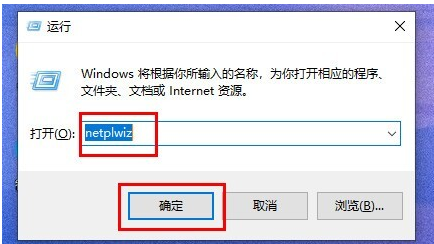 win11怎么取消电脑开机密码和锁屏密码
win11怎么取消电脑开机密码和锁屏密码
- 上一篇
- win11怎么取消电脑开机密码和锁屏密码

- 下一篇
- 如何通过F8键进入电脑启动选项:一步步指导
-

- 文章 · 软件教程 | 1分钟前 | 注册表 专注助手 Windows10 无法开启关闭 FocusAssistService
- Windows10专注助手无法打开解决方法
- 197浏览 收藏
-

- 文章 · 软件教程 | 3分钟前 |
- 魔兽世界官网入口与账号安全技巧
- 479浏览 收藏
-

- 文章 · 软件教程 | 6分钟前 |
- 蛙漫官网入口及免费漫画阅读方法
- 284浏览 收藏
-

- 文章 · 软件教程 | 9分钟前 |
- Windows11查看DNS的4种方法
- 328浏览 收藏
-

- 文章 · 软件教程 | 9分钟前 |
- 悟空浏览器网页版免费访问入口
- 294浏览 收藏
-

- 文章 · 软件教程 | 12分钟前 |
- FineBI业务包删除步骤详解
- 482浏览 收藏
-

- 文章 · 软件教程 | 15分钟前 |
- Win11改默认终端为CMD方法
- 326浏览 收藏
-

- 文章 · 软件教程 | 15分钟前 |
- 西瓜视频如何更新到最新版?
- 418浏览 收藏
-

- 文章 · 软件教程 | 16分钟前 |
- TikTok评论显示问题解决方法
- 226浏览 收藏
-

- 文章 · 软件教程 | 17分钟前 |
- 钉钉被踢出企业有通知吗?详解移除提示
- 264浏览 收藏
-

- 前端进阶之JavaScript设计模式
- 设计模式是开发人员在软件开发过程中面临一般问题时的解决方案,代表了最佳的实践。本课程的主打内容包括JS常见设计模式以及具体应用场景,打造一站式知识长龙服务,适合有JS基础的同学学习。
- 543次学习
-

- GO语言核心编程课程
- 本课程采用真实案例,全面具体可落地,从理论到实践,一步一步将GO核心编程技术、编程思想、底层实现融会贯通,使学习者贴近时代脉搏,做IT互联网时代的弄潮儿。
- 516次学习
-

- 简单聊聊mysql8与网络通信
- 如有问题加微信:Le-studyg;在课程中,我们将首先介绍MySQL8的新特性,包括性能优化、安全增强、新数据类型等,帮助学生快速熟悉MySQL8的最新功能。接着,我们将深入解析MySQL的网络通信机制,包括协议、连接管理、数据传输等,让
- 500次学习
-

- JavaScript正则表达式基础与实战
- 在任何一门编程语言中,正则表达式,都是一项重要的知识,它提供了高效的字符串匹配与捕获机制,可以极大的简化程序设计。
- 487次学习
-

- 从零制作响应式网站—Grid布局
- 本系列教程将展示从零制作一个假想的网络科技公司官网,分为导航,轮播,关于我们,成功案例,服务流程,团队介绍,数据部分,公司动态,底部信息等内容区块。网站整体采用CSSGrid布局,支持响应式,有流畅过渡和展现动画。
- 485次学习
-

- ChatExcel酷表
- ChatExcel酷表是由北京大学团队打造的Excel聊天机器人,用自然语言操控表格,简化数据处理,告别繁琐操作,提升工作效率!适用于学生、上班族及政府人员。
- 3200次使用
-

- Any绘本
- 探索Any绘本(anypicturebook.com/zh),一款开源免费的AI绘本创作工具,基于Google Gemini与Flux AI模型,让您轻松创作个性化绘本。适用于家庭、教育、创作等多种场景,零门槛,高自由度,技术透明,本地可控。
- 3413次使用
-

- 可赞AI
- 可赞AI,AI驱动的办公可视化智能工具,助您轻松实现文本与可视化元素高效转化。无论是智能文档生成、多格式文本解析,还是一键生成专业图表、脑图、知识卡片,可赞AI都能让信息处理更清晰高效。覆盖数据汇报、会议纪要、内容营销等全场景,大幅提升办公效率,降低专业门槛,是您提升工作效率的得力助手。
- 3443次使用
-

- 星月写作
- 星月写作是国内首款聚焦中文网络小说创作的AI辅助工具,解决网文作者从构思到变现的全流程痛点。AI扫榜、专属模板、全链路适配,助力新人快速上手,资深作者效率倍增。
- 4551次使用
-

- MagicLight
- MagicLight.ai是全球首款叙事驱动型AI动画视频创作平台,专注于解决从故事想法到完整动画的全流程痛点。它通过自研AI模型,保障角色、风格、场景高度一致性,让零动画经验者也能高效产出专业级叙事内容。广泛适用于独立创作者、动画工作室、教育机构及企业营销,助您轻松实现创意落地与商业化。
- 3821次使用
-
- pe系统下载好如何重装的具体教程
- 2023-05-01 501浏览
-
- qq游戏大厅怎么开启蓝钻提醒功能-qq游戏大厅开启蓝钻提醒功能教程
- 2023-04-29 501浏览
-
- 吉吉影音怎样播放网络视频 吉吉影音播放网络视频的操作步骤
- 2023-04-09 501浏览
-
- 腾讯会议怎么使用电脑音频 腾讯会议播放电脑音频的方法
- 2023-04-04 501浏览
-
- PPT制作图片滚动效果的简单方法
- 2023-04-26 501浏览





